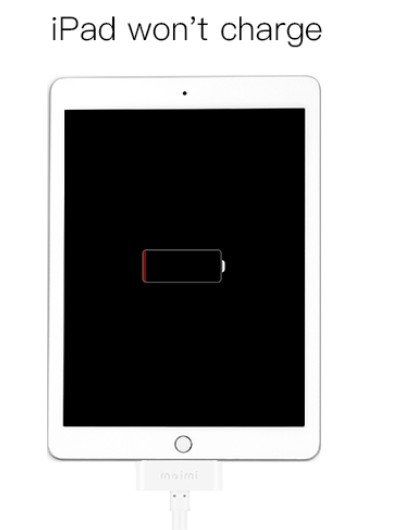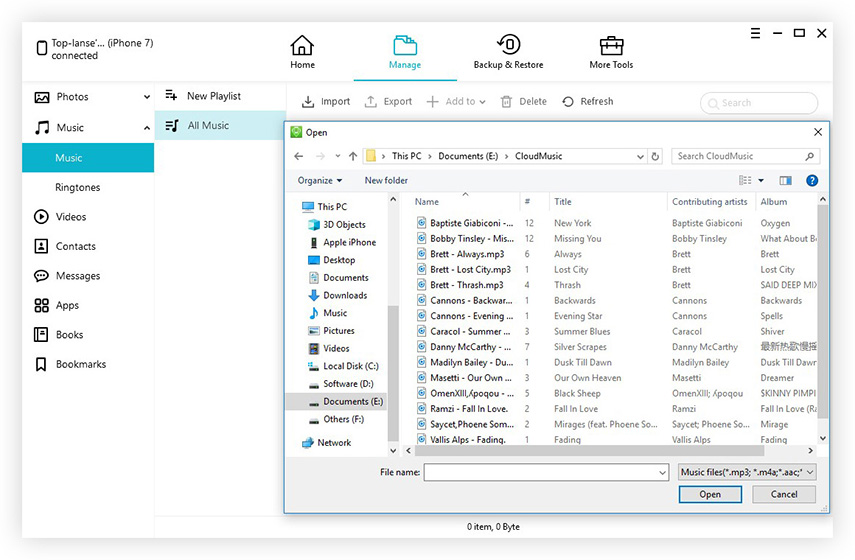如何將照片從iPad傳輸到PC
用戶使用不同的設備。使用智能手機的人最終也會使用平板電腦,筆記本電腦和個人電腦。因此,偶爾需要將數據從一個設備傳輸到另一個設備。用戶的一個這樣的需求是將照片從iPad傳輸到PC 。如果您也是尋找相同用戶的用戶之一,那麼您來對地方了。如果您需要“如何將照片從iPad傳輸到PC?”的答案,請按照以下解決方案進行操作。
方式1:通過iTunes將照片從iPad傳輸到計算機
如果您正在尋找如何將照片從iPad傳輸到PC,那麼使用iTunes是一種方法。這很簡單。以下是您需要遵循的步驟。
步驟1:將iPad鏈接到PC並打開iTunes。確保您擁有最新版本的iTunes。
第2步:單擊左上角的設備圖標,然後選擇左側邊欄上的“照片”選項。
第3步:勾選“同步照片”旁邊的框,然後選擇目標,以便下載照片的位置。選擇“所有照片和相冊”選項,然後單擊“應用”。通過這種方式,您將了解如何將照片從iPad傳輸到計算機。
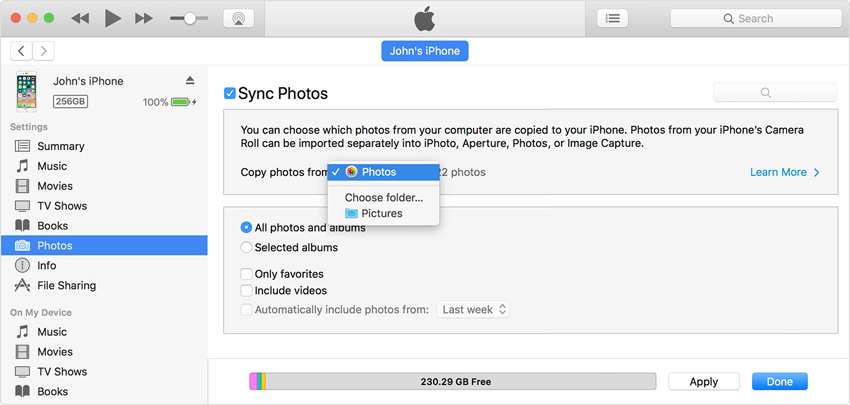
方式2:使用iCloud將iPad照片移動到PC
如果您想知道如何將照片從iPad傳輸到PC 10,使用iCloud是另一種方法。您需要做的就是按照下面給出的步驟操作,了解如何將圖片從iPad傳輸到計算機。
步驟1:在PC上下載並運行iCloud for Windows。現在,單擊“照片”旁邊的“選項”。選擇iCloud Photo Library,然後選擇Done。最後,單擊“應用”。
步驟2:現在打開文件資源管理器窗口,在“收藏夾”選項下方,點擊“iCloud照片”。
第3步:點擊“下載照片和視頻”,然後選擇您要下載的視頻和照片。最後,點擊下載。通過這種方式,您將了解如何將照片從iPad傳輸到筆記本電腦。
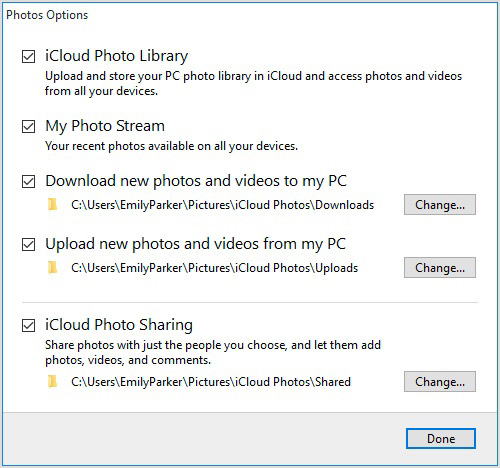
方式3:使用iCareFone選擇性地將照片從iPad傳輸到PC
傳送照片最簡單,最簡單的方法是給我們 Tenorshare iCareFone 。此工具允許您在mac和Windows設備之間靈活地傳輸數據。該軟件是一個多功能軟件,為iOS上運行的設備提供所需的支持。該工具提供的解決方案專門用於滿足不同的要求和情況,如增強iPhone性能,修復iOS 11,以及將數據(如圖片和視頻)從一個設備傳輸到另一個設備。以下是您需要了解如何將照片從iPad傳輸到Mac的步驟:
步驟1:運行Tenorshare iCareFone後,將iPad連接到計算機。在主頁上查找“管理”。現在點擊照片。

第2步:該工具將自動檢測iPad上的所有照片。不僅如此,它還會根據原始文件夾對照片進行分類。您現在可以在將照片從iPad導入計算機之前瀏覽照片。現在選擇您要傳輸的照片,然後單擊“導出”。
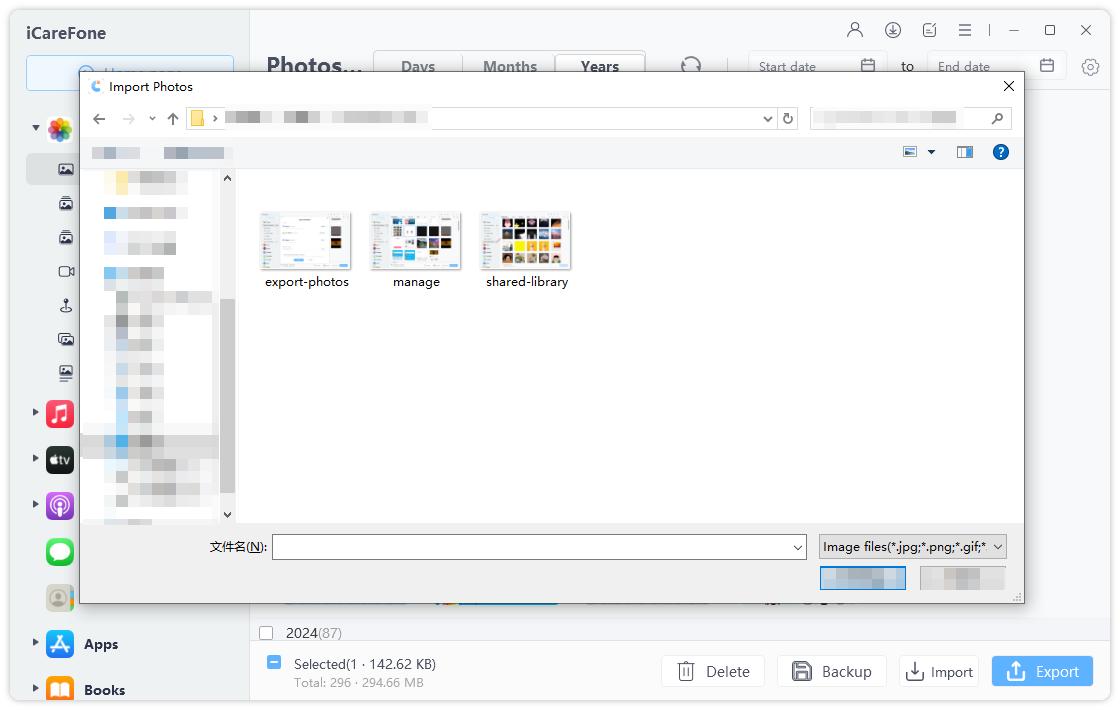
方式4:直接將照片從iPad傳輸到Windows計算機
如果您希望轉移照片,可以直接從iPad導入它們。這裡是您需要遵循的步驟,以便將照片從iPad輕鬆傳輸到PC。
第1步:確保您的PC上有最新的iTunes。將iPad連接到PC。
第2步:如果您使用的是Mac PC,照片應用程序將自動打開。選擇要導入的照片,然後單擊“導入所選項”。您還可以通過選擇導入所有新照片來導入所有照片。
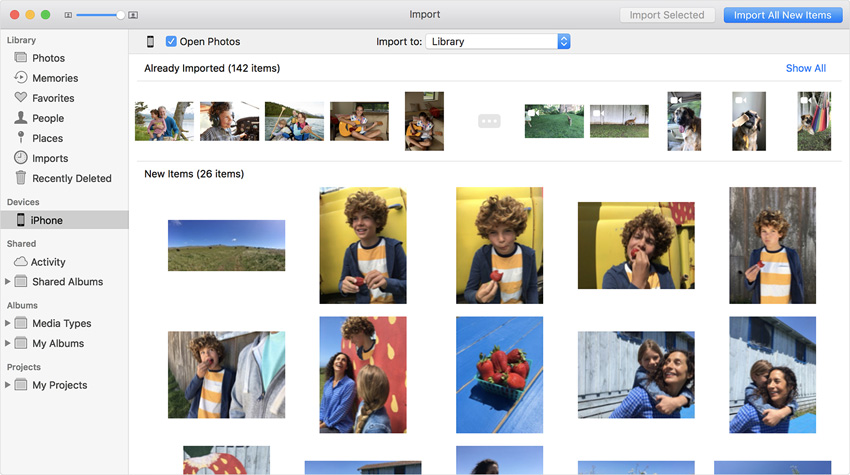
步驟3:如果您使用的是Windows PC,請單擊“開始”按鈕,然後選擇“照片”以打開“照片”應用。現在,選擇導入並選擇“從USB設備”選項。按照屏幕上的說明將圖片從iPad導入PC。
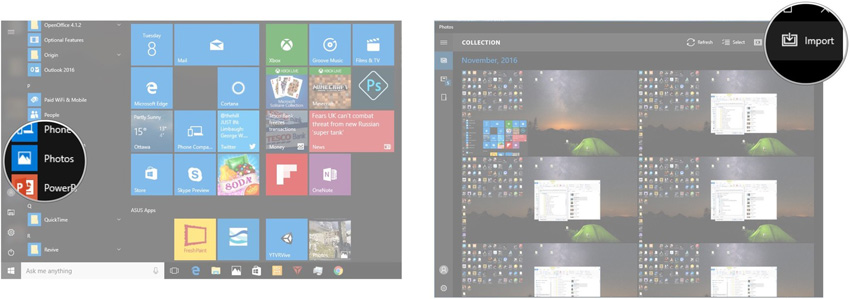
簡而言之,您只是看了將照片文件從iPad傳輸到PC的前4種方法。這可以使用iTunes以及使用iCloud完成。您也可以將圖片直接導入Windows PC。但最好的解決方案是使用Tenorshare iCareFone。該工具將為您提供簡單的數據傳輸方式。除此之外,該軟件是一個多功能軟件,為iOS上運行的設備提供所需的支持。因此,我們建議您使用此工具而不是任何其他方法。最後,請不要忘記通過下面的評論告訴我們您的反饋。另外,請告訴我們您熟悉的任何其他方式。你可以在下面評論。